Perché XQuartz non si avvia? Perché è difficile risolvere questi problemi di bug con l'app? Pensiamo che sia meglio disinstallare XQuartz su Mac in situazioni come questa. Tuttavia, sai il modo corretto per disinstallare un'app come XQuartz? Sai come rimuovere efficacemente tutti i resti?
Può essere fonte di confusione per i principianti, ma gli utenti esperti ci sono stati abituati e possono fare tutto senza alcuna guida. Ecco perché questo articolo ti fornirà ciò di cui hai bisogno se riscontri problemi con l'app XQuartz.
Mentre segui questa guida, ti aiuterà a rimuoverlo manualmente o disinstallarlo automaticamente utilizzando un potente programma di disinstallazionee scopri come gestire tutti i resti dell'app. Leggi le diverse parti dell'articolo per sapere come disinstallarlo in modo completo e completo.
Testo: Parte 1. Cos'è XQuartz?Parte 2. Modo manuale per disinstallare XQuartz su MacParte 3. Disinstallare automaticamente XQuartz su MacParte 4. Conclusione
Parte 1. Cos'è XQuartz?
Cos'è XQuartz e come funziona? Prima di parlare dei modi per disinstallare XQuartz su Mac, scopriamo di più su questa app.
L'edizione di Apple del server X, una parte del suo X Window System (X11) su macOS, è XQuartz (precedentemente denominato X11.app). Il termine "XQuartz" deriva da Quartz, che è un componente del Grafica di base per Mac OS sistema e che XQuartz utilizza per collegare queste app.

Perché è necessario disinstalla XQuartz su Mac? Xquarzo consente ai programmi multipiattaforma che utilizzano X11 per l'interfaccia utente grafica di essere eseguiti in macOS, anche se non sono sviluppati per il sistema. Diverse applicazioni software accademiche e scientifiche rientrano in questa categoria.
Durante l'utilizzo di un Mac, potresti scoprire un programma chiamato X11 di cui non sai a cosa servisse. La maggior parte degli utenti desidera semplicemente utilizzare il server e il client X11; quindi, provano a installare il progetto XQuartz. In così tante circostanze, una volta che hanno finito di utilizzare i componenti X11, non dovranno davvero conservare XQuartz sul proprio Mac. Ti insegneremo come rimuovere completamente XQuartz dal tuo macOS in questa semplice guida.
Parte 2. Modo manuale per disinstallare XQuartz su Mac
XQuartz è attualmente una versione DDX (Device Dependent X). Puoi disinstallare rapidamente XQuartz sul Mac trascinandolo nel Cestino all'interno di macOS. Tuttavia, l'utilizzo del metodo standard per disinstallare XQuartz su Mac può lasciare un sacco di spazzatura sul Mac.
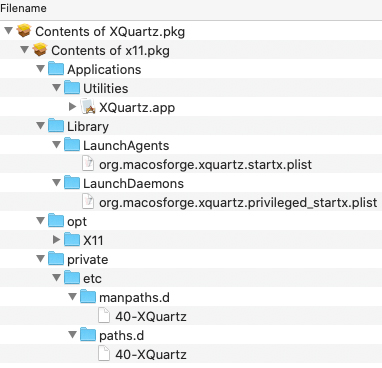
Questi "cestini" sono i resti che vengono generati su ogni app che installi sul tuo dispositivo. Per imparare a disinstalla manualmente XQuartz su Mac ed elimina gli avanzi, leggi le istruzioni di seguito.
- Esci da XQuartz e da tutte le applicazioni relative a XQuartz> Avvia l'app Finder sul tuo Mac> Applicazioni> XQuartz> Elimina XQuartz spostandolo nel Cestino.
- Avvia Finder > Vai > Vai alla cartella > Invio
/Library/Application Support/XQuartz/per cancellare i dati XQuartz, le preferenze dell'utente e altri dati orfani. - Sfoglia ogni sottocartella per trovare tutti i file rimanenti di XQuartz. La maggior parte di essi è custodita in:
~/Library/Application Support~/Library/Caches~/Library/Containers~/Library/Frameworks~/Library/Logs~/Library/Preferences~/Library/Saved Application State~/Library/WebKit
- Per disinstallare completamente XQuartz su Mac, sposta i file relativi a questo nel Cestino > Svuota il Cestino, quindi riavvia il Mac.
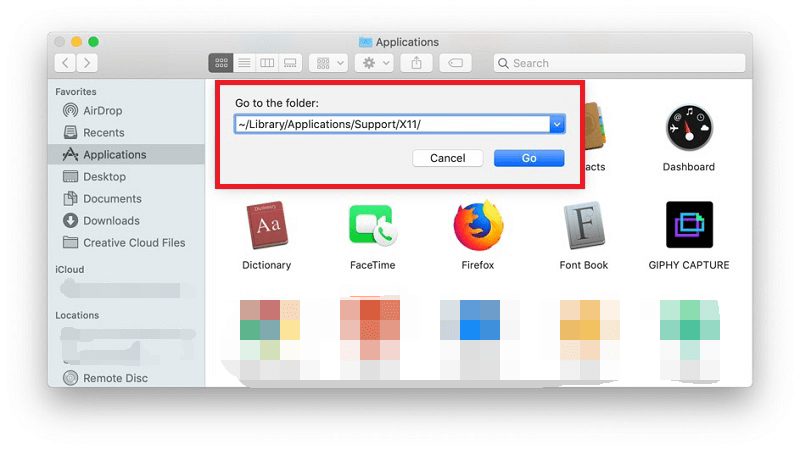
Parte 3. Disinstallare automaticamente XQuartz su Mac
Ti starai chiedendo se esiste un metodo migliore per disinstallare XQuartz su un Mac senza causare danni al dispositivo di archiviazione di Mac OS.
Il programma di disinstallazione di PowerMyMac è un programma di disinstallazione professionale di XQuartz che può aiutarti a disinstallare facilmente e completamente XQuartz su Mac o eliminare altre applicazioni difficili da rimuovere dal Mac. Puoi scaricarlo gratuitamente e provare subito il suo programma di disinstallazione.
Di seguito sono riportate le istruzioni complete per utilizzare PowerMyMac a disinstallare XQuartz Client su Mac:
- Prima che gli utenti possano utilizzare il software PowerMyMac, devi prima installarlo e poi eseguirlo. Quando avvii il software per la prima volta, visualizzerà lo stato corrente del tuo sistema.
- Per disinstallare automaticamente XQuartz su Mac, fai clic su SCANSIONA dopo aver selezionato Disinstallazione. Attendi fino al termine della scansione. Eseguire nuovamente la scansione solo se assolutamente necessario.
- Sul lato sinistro, una volta che tutte le applicazioni sono state scansionate, apparirà un elenco di esse. Scegli l'app XQuartz o qualsiasi altro software indesiderato dall'elenco delle app. XQuartz può essere trovato anche digitando il suo nome nella casella di ricerca: 'Xquarzo.' I file e le cartelle collegati a XQuartz verranno visualizzati sul lato destro.
- Successivamente, scegli tutti i file critici dell'app. Controlla di nuovo i tuoi file, quindi fai clic su PULISCI per completare la procedura e attendere il suo completamento.
È molto semplice usare questo programma di disinstallazione per disinstallare XQuartz su Mac, giusto?

Rimozione di software non necessari come Adobe o XQuartz sul tuo sistema rimane uno dei modi più semplici per velocizzare il dispositivo, poiché è lì che risiedono le cose per funzionare, consumando una parte delle risorse hardware come spazio su disco rigido e spazio di archiviazione.
Quindi una cosa è certa: avere troppe spazzatura nel tuo sistema lo rallenterà e si accumuleranno anche durante il funzionamento. Se non li gestisci nemmeno su base regolare, sorgeranno problemi.
Devi fare molto di più che disinstallare XQuartz su Mac! Usa PowerMyMac per pulire e ottimizzare il tuo Mac con pochi clic. oltre a disinstallare il software, può eliminare molti file spazzatura, scansionare file duplicati e file grandi o vecchi e gestire i plug-in per liberare più spazio su disco e rendere più veloce il tuo Mac.
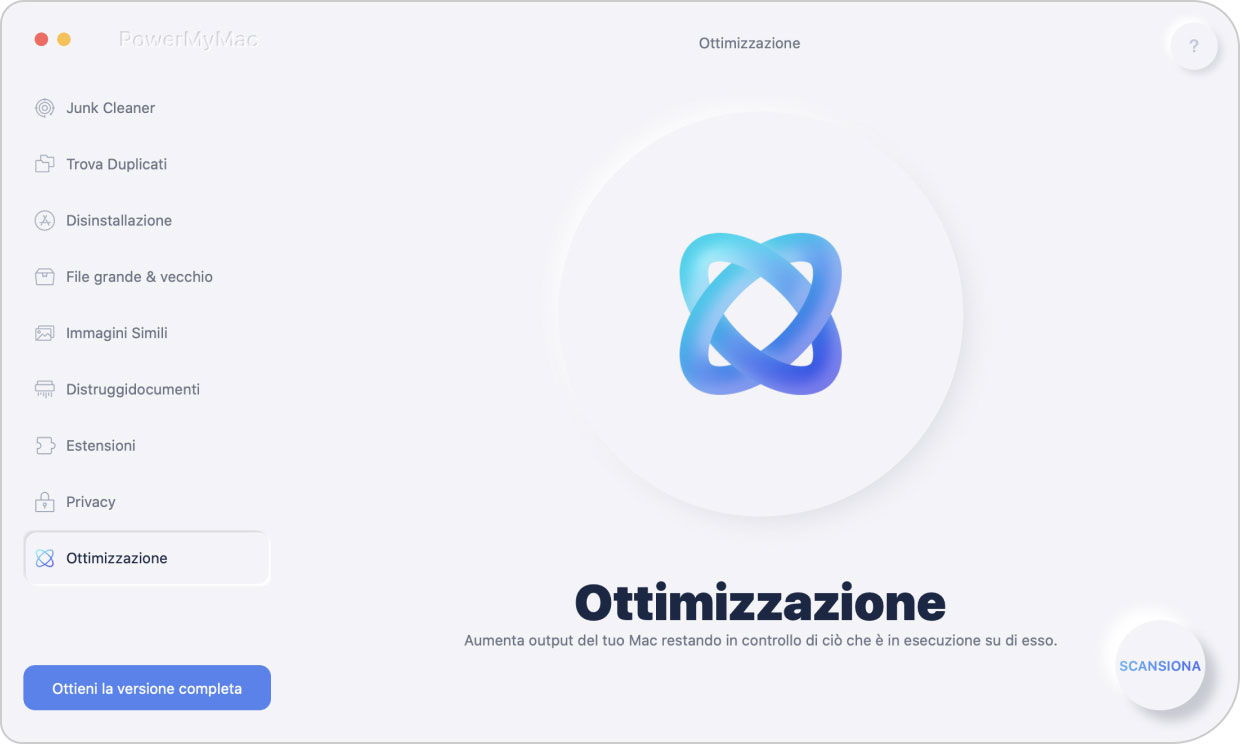
Parte 4. Conclusione
Poiché questo post segue due modi diversi per disinstallare XQuartz su Mac, andrà su come rimuovere manualmente o automaticamente l'app. Con l'approccio manuale, XQuartz verrà rimosso dall'utente senza alcuna assistenza, il che significa anche sfogliare ogni cartella ed eliminare i resti individualmente.
Inoltre, questo post ti introdurrà a un'app come PowerMyMac che ti aiuterà con una rimozione dell'app più semplice e veloce nell'approccio automatico. PowerMyMac è un software che può essere utilizzato per rimuovere le app poiché ha una funzione di disinstallazione. Con il programma di disinstallazione di PowerMyMac, sarà più facile rimuovere XQuartz in modo completo ed efficace.
Queste informazioni ti aiuteranno a comprendere le basi dei lavori di manutenzione e guideranno gli utenti attraverso tutta l'incertezza dei problemi di disinstallazione con Mac OS X. Se non conosci i computer Mac, approfitta dell'opportunità per imparare cose nuove e provare questi metodi per disinstalla XQuartz su Mac.



